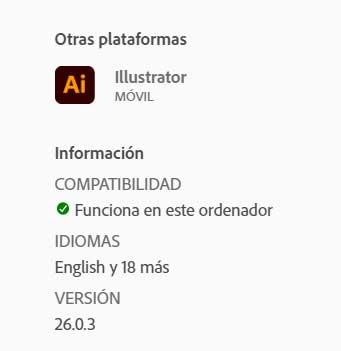Posibilitățile oferite de diferitele soluții software de la gigant chirpici deschide o gamă largă de posibilități. Acest lucru este evident mai ales în sectorul legat de design și dezvoltare web, unde găsim programe puternice care sunt extrem de utile.
Această firmă oferă aplicațiile sale milioanelor de utilizatori din întreaga lume de un număr bun de ani. Pentru a vă face o idee, în acest caz ne referim la o firmă care, de exemplu, ne oferă o soluție de calibrul Photoshop , de exemplu. Dar, în același timp, ne oferă și alte soluții legate de editarea foto și video, lucrând cu fișiere PDF , dezvoltare web, animaţie , Etc

Cu totul și cu el, ceva de care trebuie să ținem cont este că aici vorbim de programe de plată în cea mai mare parte. În plus, multe dintre ele nu putem spune că sunt tocmai soluții accesibile, mai ales pentru utilizatorul final. Tocmai din cauza acestei probleme legate de preț, mulți caută altele alternative gratuite și open source . Dar odată ce ne-am hotărât asupra uneia dintre aceste aplicații pe care ni le prezintă Adobe, trebuie să știm și că majoritatea sunt destul de solicitante.
Prin aceasta ne referim la faptul că consumul lor de resurse computerizate este destul de mare în multe cazuri, așa că nu funcționează întotdeauna așa cum ar trebui pe toate PC-urile. Cu toate acestea, instrumentul lansat de Creator Cloud firma însăși ne poate fi de ajutor în acest fel. Trebuie să avem în vedere că, în principiu, aceasta este o aplicație care ne permite să ne gestionăm abonamentele la programele lor actualizări , accesați conținutul companiei etc.
Verificați compatibilitatea computerului dvs. cu programele Adobe
Dar, în același timp, același instrument pe care l-am menționat, Creative Cloud, ne permite să verificăm compatibilitatea computerului dumneavoastră cu aplicațiile sale . În acest fel vom ști de prima mână înainte, de exemplu, de a cumpăra un abonament, dacă acea soluție va funcționa bine în echipa noastră, sau nu. Pentru a face acest lucru, primul lucru pe care trebuie să-l facem este să pornim instrumentul Adobe despre care vorbim aici.
În interfața principală a aceleiași găsim toate acele solutii ale firmei la care putem subscrie . La fel și cum s-ar putea altfel, ne arată și pe acelea la care avem deja acces în acest moment. Pentru a ne asigura că vedem toate titlurile pe ecran, în panoul din stânga facem clic pe Toate aplicațiile . Astfel, acum nu mai rămâne decât să localizăm în lista extinsă care este afișată în această fereastră, programul pe care dorim să verificăm. Inițial, se presupune că este cel pe care intenționăm să îl descarcăm și să îl instalăm în viitor pe același computer.
Când plasați cursorul mouse-ului peste intrarea corespunzătoare, uneori se apelează un buton Mai multe informatii apare, pe care facem clic. Dacă nu, putem folosi și lista derulantă care apare pe butonul cu 3 puncte orizontale și facem clic pe aceeași opțiune.
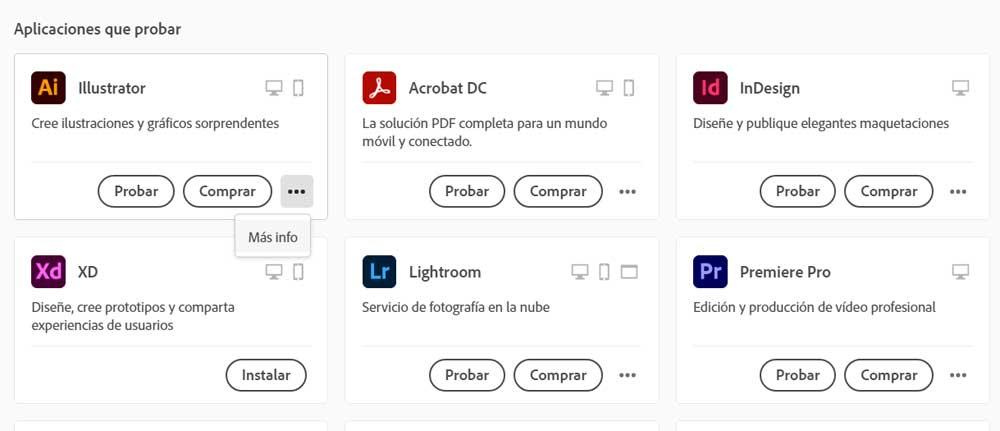
În acel moment, pe ecran vor apărea informații interesante despre program, printre care se numără și datele pe care le căutăm acum. Și este că propriul Creative Cloud al Adobe ne va informa dacă acea soluție software particulară va funcționa bine pe computerul nostru , sau nu.